2024年05月28日
■FRONTIER21よくあるお問い合わせ
Q.顧問先が達人シリーズを利用しています。
達人シリーズのエクスポートファイル(.IEDファイル/.TZEファイル)は、FRONTIER21に追加してお客様とやり取りできますか?

メール添付よりも安全・かんたんにやり取りができますので、ぜひご活用ください。
※自動起動には対応しておりません、データをダウンロード・インポートしてご利用ください。
※達人データベース(.DAT形式)も対応しております。
詳しい手順は下記をご確認ください。
➊達人データのエクスポート方法
※画面は減価償却の達人です。
1.達人シリーズを開き、[データ管理]をクリックします。

2.データを選択し(①)、[エクスポート]をクリックします(②)。
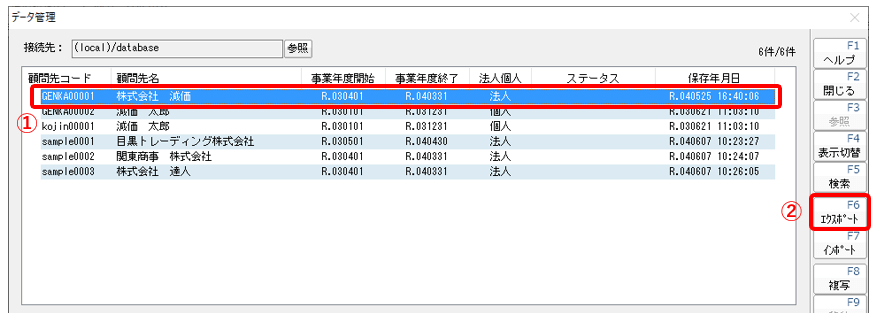
3.ウィザードに従って進みます。エクスポートファイルにパスワードを設定する場合はここで設定します。
※データベースのセキュリティが有効になっている場合は、必ずパスワード設定が必要です。
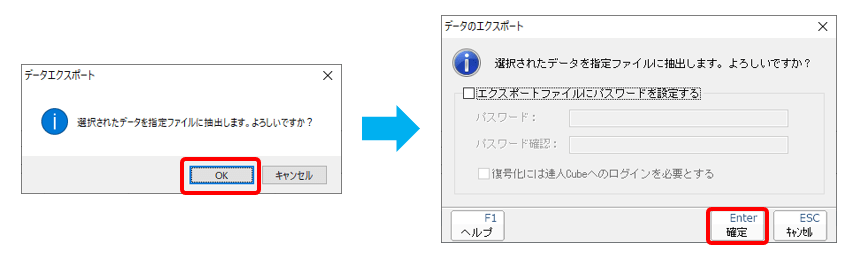
4.ファイルの[保存場所]を指定します。[ファイル名]を入力し、[保存]します。
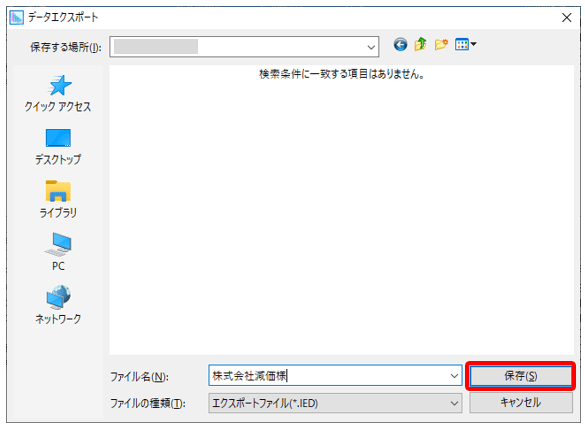
➋FRONTIER21に達人エクスポートファイルを追加
1.FRONTIER21を起動しログインします。関与先様のフォルダを開きます(①)。手順➊でエクスポートしたファイルをドラッグアンドドロップし、FRONTIER21に追加します(②)。
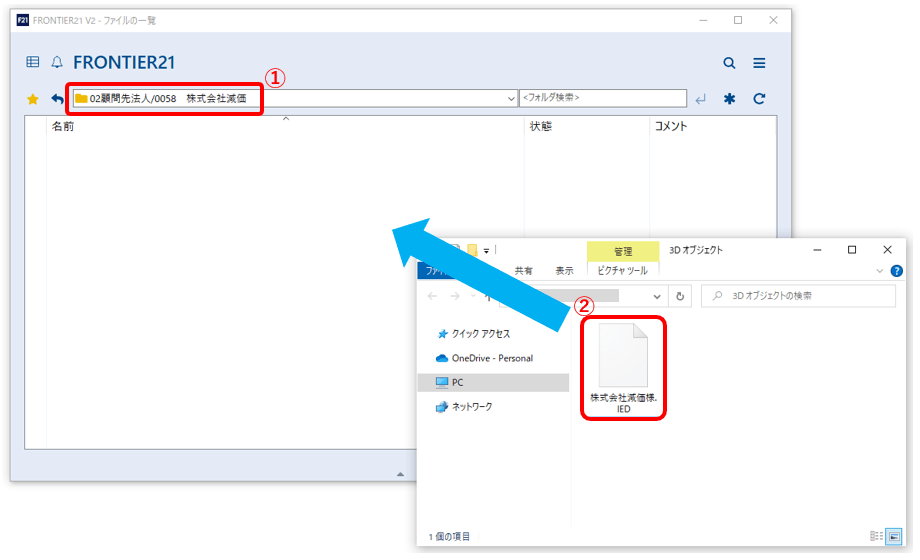
2.確認のメッセージが出ましたら、[はい]をクリックします。
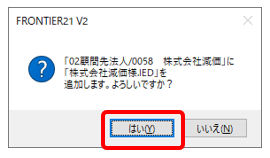
3.ファイルがFRONTIER21に追加されました。※直接起動できないファイルは薄いグレー表示になります。
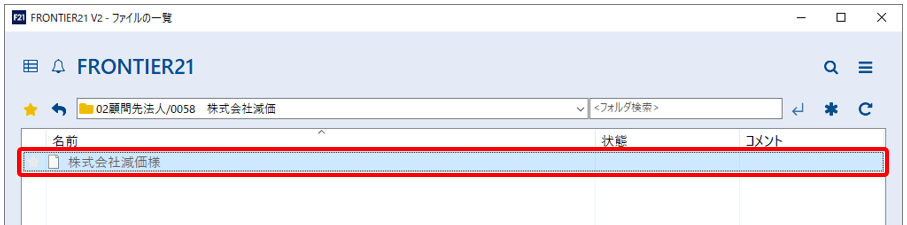
4.FRONTIER21へ追加が終わりましたら、ファイルは右クリックし[削除]します。
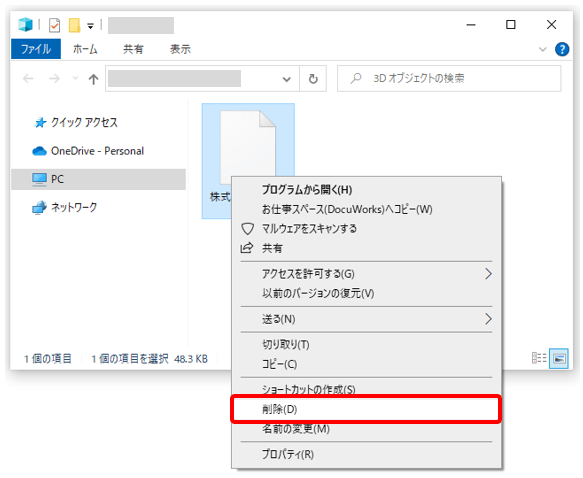
➌FRONTIER21に追加した達人エクスポートファイルの利用方法
1.関与先様PCで、FRONTIER21にログインします。達人エクスポートファイルをダブルクリックし(①)、[名前を付けて保存]画面で、ダウンロードするファイルの場所を指定します(②)。保存をクリックします(③)。
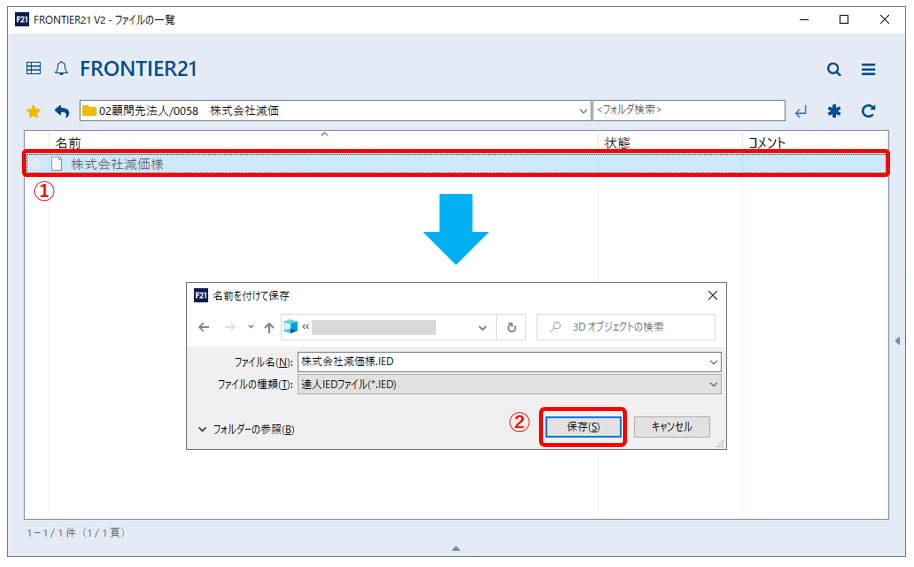
2.達人エクスポートファイルがPC内(指定の場所)にダウンロードされました。[閉じる]をクリックします。
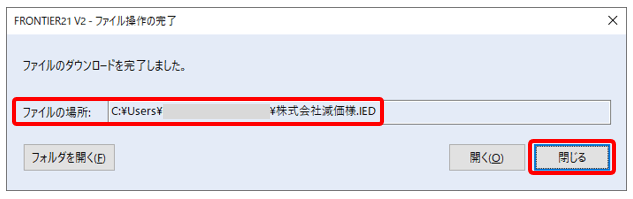
3.関与先様PCで達人シリーズを開き、[データ管理]をクリックします(①)。データインポート画面でFRONTIER21からダウンロードした達人エクスポートファイルの保存先を指定し、ファイルをダブルクリックします(②)。
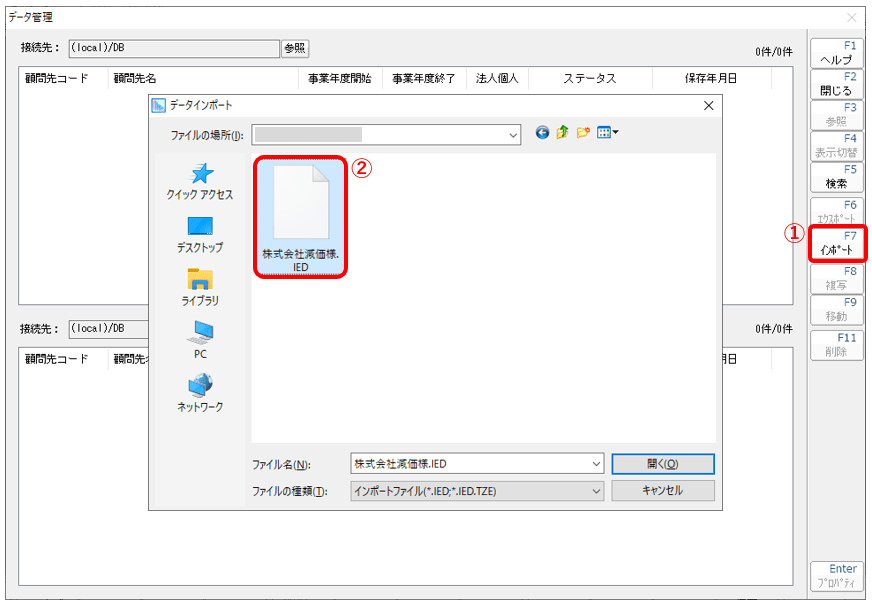
4.確認のメッセージが出ましたら[OK]をクリックします。
※エクスポートした際にパスワードの設定をしている場合は、パスワードの入力が必要です。
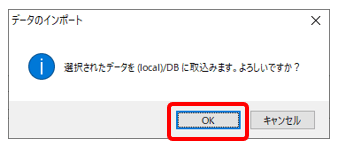
5.エクスポートファイルが取り込まれました。データ管理画面は終了し、[開く]からデータご利用ください。
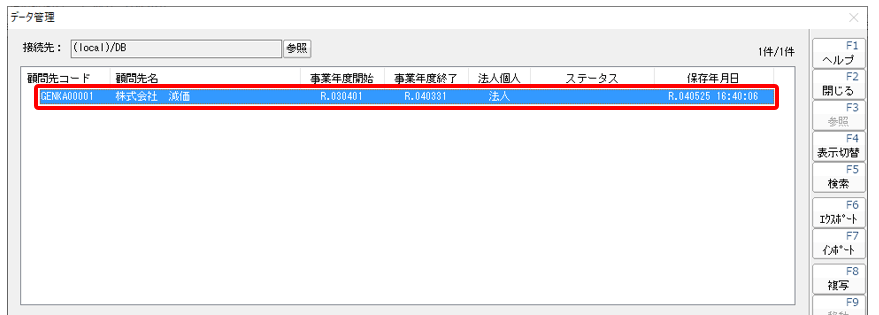
以上で、操作は完了です。
✅誰でもかんたんにデータ共有ができる『FRONTIER21』とは?






